Creazione di uno studio Simulazione del processo
Questa lavorazione fa parte di un'estensione. Le estensioni sono un modo flessibile per accedere a funzionalità aggiuntive in Fusion. Ulteriori informazioni.
Nella barra degli strumenti dell'area di lavoro Produzione, fare clic su Additivo > Simulazione del processo > Studio
 .
.Viene visualizzata la finestra di dialogo Studio.
Con Corpo di destinazione attivo, nell'area grafica, fare clic sul corpo solido o sul corpo mesh che rappresenta la parte in cui si desidera eseguire la simulazione del processo additivo.

Nella finestra di dialogo, immettere le impostazioni Piattaforma:
(Facoltativo) Modificare lo Spessore piattaforma.
Se la piattaforma di costruzione è pre-riscaldata ad una temperatura specifica o mantiene una temperatura costante durante l'intero processo di produzione, selezionare un'opzione per Riscaldamento piattaforma tra Iniziale e Controllato, quindi immettere la Temperatura.
Scegliere un'opzione Rimozione direzionale di Direzione X o Direzione Y per simulare, dopo il raffreddamento, una rimozione graduale e in più fasi della parte dalla piattaforma di costruzione in una direzione specifica, oppure Nessuno per rimuovere la parte in un unico passaggio.
Fare clic su OK.
Viene aggiunto un nodo Studio al browser e visualizzata la finestra di dialogo Risolvi.
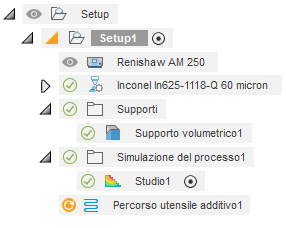
(Facoltativo) Per scegliere un'impostazione di stampa diversa, nel gruppo Parametri processo, fare clic su Impostazioni di stampa
 .
.(Facoltativo) Per modificare le impostazioni di simulazione del processo, nel gruppo Precisione di risoluzione, fare clic su Impostazioni
 .
.Se la parte non è a contatto con la piattaforma di costruzione, nel gruppo Contatto piattaforma, fare clic su Posiziona su piattaforma
 per posizionare la parte sulla piattaforma di costruzione, oppure su Supporto volumetrico
per posizionare la parte sulla piattaforma di costruzione, oppure su Supporto volumetrico  per aggiungere supporti di volume tra la parte e la piattaforma di costruzione.
per aggiungere supporti di volume tra la parte e la piattaforma di costruzione.(Facoltativo) Per completare la creazione dello studio senza generare una mesh preliminare né risolvere la simulazione del processo, fare clic su Annulla.
(Facoltativo) Per generare una mesh preliminare, nel gruppo Mesh FEA, fare clic su
 .
.(Facoltativo) Per risolvere la simulazione del processo, fare clic su Risolvi.
Nota: I problemi contrassegnati con un punto esclamativo rosso devono essere corretti prima di poter risolvere la simulazione del processo additivo.
devono essere corretti prima di poter risolvere la simulazione del processo additivo.